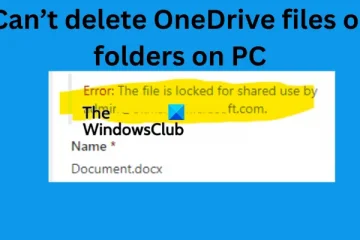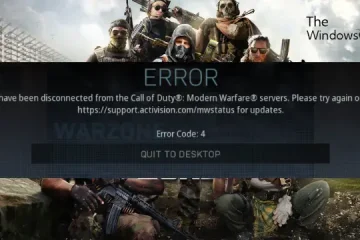Windows là một trong những hệ điều hành được sử dụng rộng rãi nhất hiện có. Nó thường không gặp phải các vấn đề hoặc lỗi ngẫu nhiên. Tuy nhiên, một số người dùng đã báo cáo rằng họ thấy đường viền màu vàng xung quanh màn hình trong Windows 11. Có vẻ như Windows đã áp dụng đường viền màu vàng cho các ứng dụng. Bài đăng này sẽ chia sẻ một số nguyên nhân có thể xảy ra và giải pháp để giải quyết vấn đề.
Viền màu vàng xung quanh màn hình trong Windows 11 [Khắc phục]
Dưới đây là một số giải pháp các phương pháp giúp bạn khắc phục sự cố và xóa đường viền màu vàng xung quanh màn hình trên Windows:
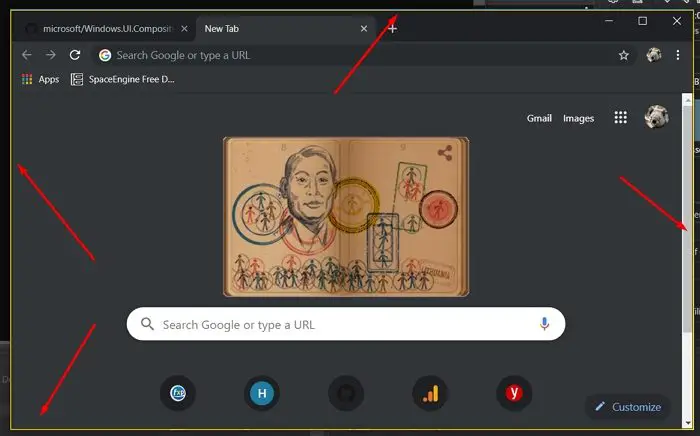 Kiểm tra xem công cụ Ảnh chụp màn hình của bạn có đang chạy không Trình điều khiển hiển thị
Kiểm tra xem công cụ Ảnh chụp màn hình của bạn có đang chạy không Trình điều khiển hiển thị
Không phương pháp nào trong số này cần tài khoản quản trị viên. Tuy nhiên, nếu bạn sử dụng chủ đề Trình tường thuật hoặc Độ tương phản cao, bạn phải xem xét cài đặt ở mọi nơi.
1] Kiểm tra xem Công cụ chụp màn hình của bạn có đang chạy (Ghi màn hình) hay không
Đầu tiên, hãy kiểm tra xem công cụ chụp màn hình của bạn có đang chạy hoặc ghi màn hình đang bật hay không. Các công cụ chụp màn hình cụ thể thêm đường viền xung quanh màn hình của bạn trong khi ghi hoặc chụp ảnh màn hình. Công cụ này có thể đã chạy trong nền và bạn đã quên nó.
Vì vậy, nếu bạn đã cài đặt bất kỳ công cụ ghi màn hình nào trên PC, hãy đảm bảo rằng nó không chạy trong nền. Bạn có thể thử gỡ cài đặt chương trình một chút rồi cài đặt lại.
2] Sự cố ứng dụng Windows
Một số người dùng cũng đã báo cáo rằng họ gặp lỗi này vì của các ứng dụng Universal Windows Platform. Lỗi xuất hiện khi bạn chụp ảnh màn hình bằng phần mềm tải về từ Windows Store. Để khắc phục lỗi này, bạn có thể sử dụng một ứng dụng thay thế để chụp ảnh màn hình trên PC Windows của mình.
Liên quan: Màn hình máy tính có tông màu vàng
3] Kiểm tra xem Trình tường thuật có đang chạy hay không
Nếu bạn đã bật Trình tường thuật Windows, đó có thể là lý do chính khiến bạn thấy đường viền màu vàng xung quanh màn hình của mình vì chức năng trình tường thuật hoạt động bằng cách đọc di chuyển của bạn trên màn hình. Do đó, một dấu màu vàng liên tục hiển thị trên màn hình của bạn.
Để tắt dấu này, bạn có thể làm theo các bước sau:
Nhấn Phím Windows + I để khởi chạy Cài đặt. Chuyển đến Trợ năng từ thanh bên. Nhấp vào Trình tường thuật và Tắt tính năng này.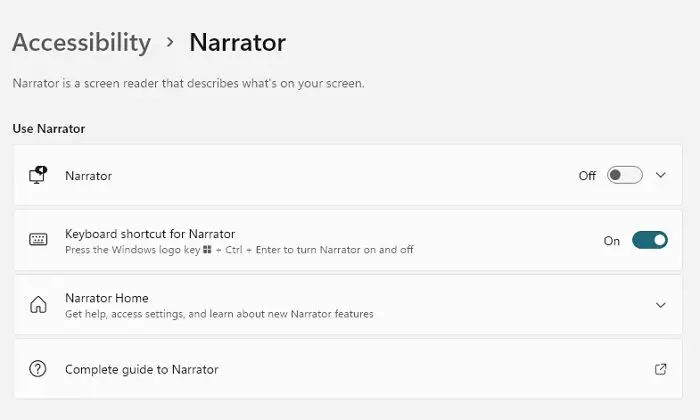 Bây giờ, bạn sẽ không còn thấy bất kỳ đường viền nào xung quanh màn hình của mình nữa.
Bây giờ, bạn sẽ không còn thấy bất kỳ đường viền nào xung quanh màn hình của mình nữa.
4] Tắt hoặc tùy chỉnh cài đặt hoặc chủ đề có độ tương phản cao trên PC
Windows đi kèm với nhiều chủ đề có độ tương phản cao. Vì vậy, bạn có thể phân biệt các thành phần trên màn hình với nhau theo cách tốt hơn. Tuy nhiên, đây cũng có thể là lý do tại sao bạn đặt viền màu vàng xung quanh màn hình.
Tuy nhiên, bạn có thể loại bỏ lỗi bằng cách tắt hoặc tùy chỉnh cài đặt chủ đề có độ tương phản cao. Đối với điều này, hãy làm theo các bước dưới đây:
Nhấn Phím Windows + I để khởi chạy Cài đặt. Điều hướng đến Cá nhân hóa > Chủ đề > Chủ đề tương phản. Bây giờ, từ trình đơn thả xuống, hãy chọn Không có.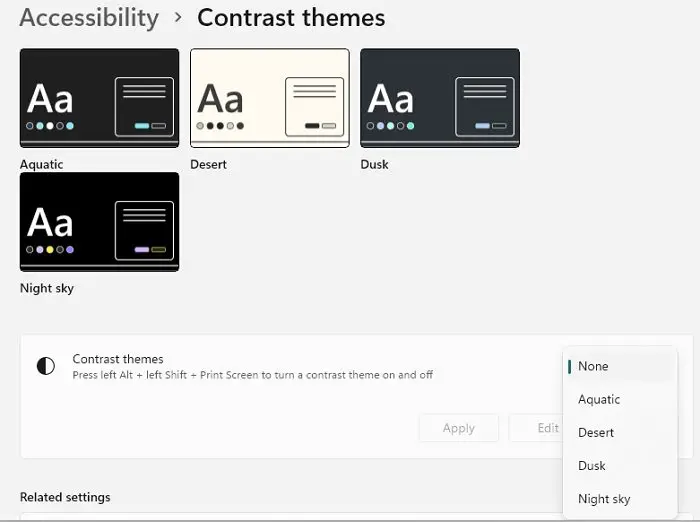
Ngoài ra, giả sử bạn đã tùy chỉnh chủ đề của mình và thêm đường viền vào các đường viền của Windows. Trong trường hợp đó, bạn phải chuyển đến Cá nhân hóa > Màu sắc > Tắt Hiển thị màu nhấn trên thanh tiêu đề và viền Windows.
Đọc: Cách khôi phục cài đặt Màu hiển thị mặc định trong Windows
5] Cập nhật trình điều khiển Màn hình
Cập nhật trình điều khiển Màn hình của bạn và xem liệu nó có hữu ích hay không. Bạn có thể truy cập trang web của nhà sản xuất máy tính hoặc bạn có thể truy cập trang web của nhà sản xuất phần cứng đồ họa.
Kết luận
Đó là một số cách khắc phục nhanh cho đường viền màu vàng xung quanh màn hình trong Windows 11. Bạn có thể cân nhắc cài đặt lại Windows của mình nếu các phương pháp trên không hiệu quả. Điều này sẽ đảm bảo rằng lỗi không xảy ra do lỗi phần mềm hoặc lỗi Windows.
Làm cách nào để khắc phục các vạch màu trên màn hình máy tính của tôi?
Nếu màn hình máy tính của bạn có các vạch màu , bạn có thể thử một số cách để khắc phục. Trước tiên, hãy kiểm tra xem tất cả các cáp có được kết nối đầy đủ giữa máy tính của bạn và màn hình hay không. Nếu cách đó không hiệu quả, hãy cập nhật phần mềm cạc đồ họa của bạn bằng cách truy cập trang web của nhà sản xuất.
Bạn cũng có thể thử thay đổi độ phân giải màn hình và tốc độ làm mới trong phần cài đặt. Nếu những điều này không hữu ích, điều đó có thể có nghĩa là đã xảy ra sự cố với phần cứng, chẳng hạn như cạc đồ họa hoặc chính màn hình. Trong trường hợp đó, tốt nhất bạn nên nhờ chuyên gia máy tính hoặc bộ phận hỗ trợ khách hàng trợ giúp.
Điều gì gây ra các đường kẻ trên màn hình LCD?
Những nguyên nhân khác nhau có thể gây ra các đường kẻ trên màn hình LCD. Đôi khi nó xảy ra nếu cáp kết nối màn hình với máy tính bị lỏng hoặc không được cắm đúng cách. Đôi khi, đó có thể là do sự cố với cạc đồ họa trong máy tính.